Ako spravovať hudbu na iPod / iPhone bez
I Tunes Iphone Ipod Touch / / March 18, 2020
Posledná aktualizácia dňa

Už nejaký čas som používal iPod Classic a jednou z vecí, ktorá sa mi nepáči, je použitie iTunes na správu hudby na ňom. Existuje veľa situácií, keď radšej len kopírujem hudbu z a na iPod. Je to jednoduchý spôsob, ako to dosiahnuť, ktorý funguje aj s iPhone a iPod Touch.
Už nejaký čas som používal iPod Classic a jednou z vecí, ktorá sa mi nepáči, je použitie iTunes na správu hudby na ňom. Existuje veľa situácií, keď radšej len kopírujem hudbu z a na iPod. Je to jednoduchý spôsob, ako to dosiahnuť, ktorý funguje aj s iPhone a iPod Touch.

Pred chvíľou som našiel malý softvér s názvom SharePod, ktorý mi dáva slobodu, ktorú chcem.
Nasledujúce kroky boli vykonané na prehrávači iPod Classic s kapacitou 120 GB, ale s telefónom iPhone 4 fungujú dobre. Ale s telefónom iPhone 4 budete musieť mať na svojom počítači nainštalovaný iTunes. Nemusíte ho spúšťať, ale vyžaduje sa jedna z jeho súčastí.
Prvé veci ako prvé. Stiahnite si SharePod odtiaľto. Je to malý súbor s veľkosťou 2 MB.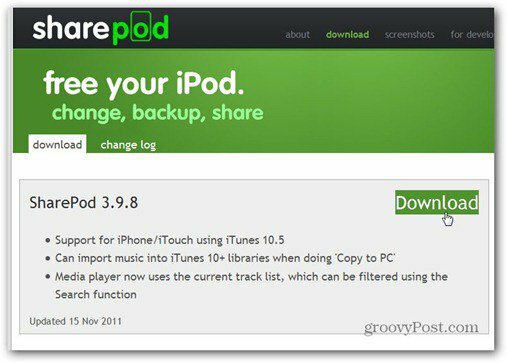
Teraz pripojte iPod k počítaču.
Rozbalte stiahnutý archív a spustite SharePod.exe. Nevyžaduje sa žiadna inštalácia, čo uľahčuje použitie súboru napríklad pomocou Dropboxu alebo jednotky Flash. Ak nechcete prenášať disk Flash, použite Dropbox prístup k vašim prenosným aplikáciám.
Po spustení služby Sharepod a zistení zariadenia iPod sa zobrazí okno, ako je okno uvedené nižšie. Ak to nevidí, Povoliť používanie disku z iTunes - to platí iba pre iPod Classic.
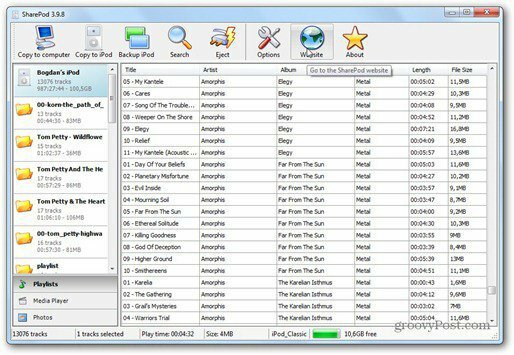
Tento softvér sa ľahko používa. Stačí kliknúť na položku Hľadať na hornom paneli nástrojov, nájsť požadované skladby, vybrať ich a kliknúť na Kopírovať do počítača. Stačí zvoliť cestu a skladby sa tam skopírujú.
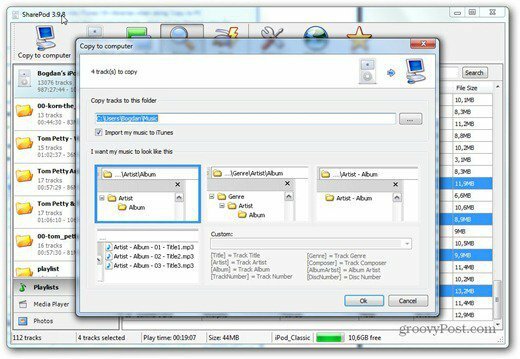
Kliknutím na možnosť Kopírovať do iPodu budete môcť vybrať priečinky alebo súbory, ktoré chcete kopírovať do zariadenia.
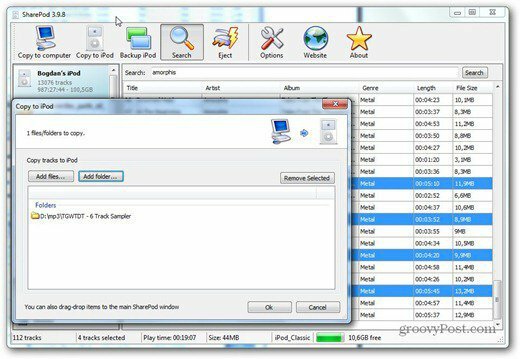
Skladby môžete prehrávať priamo z prehrávača iPod. Kliknite pravým tlačidlom myši na požadovanú skladbu a vyberte položku Prehrať.
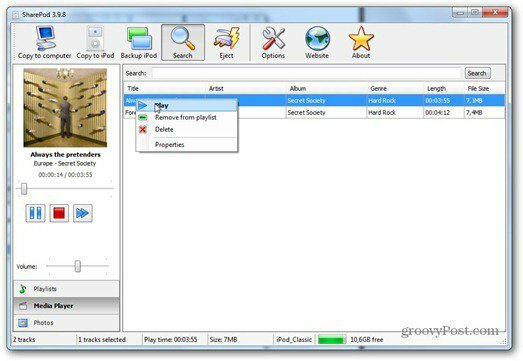
Ďalšou funkciou groovy, ktorá sa dá použiť aj pomocou horného tlačidla na paneli s nástrojmi, je tá, ktorá vám umožňuje zálohovať obsah vášho iPodu. Stačí kliknúť na to a všetko sa zazálohuje na vybrané miesto.
Po dokončení stačí kliknúť na vysunúť a váš iPod bude bezpečne vysunutý, takže ho môžete bez problémov odstrániť.
Pretože iTunes sa stali pýchou aplikácie a zapadajú do môjho systému, myslím, že SharePod je užitočný nástroj. Vždy ho používam, najmä keď pracujem. Dúfajme, že vám to pomôže rovnako.



